Sisällysluettelo
Tässä oppaassa on ohjeet siitä, miten ottaa käyttöön komentosarjan F8 näppäintä Windows Server 2012, 2016 tai 2019 -käyttöjärjestelmissä, jotta pääset 'Advanced Boot Options -valikkoon' (vikasietotila, vikasietotila verkkoyhteydellä jne.), jos palvelimesi ei käynnisty normaalisti.
Kuten luultavasti tiedät Windows Server 2012, 2016 ja 2019 -käyttöjärjestelmissä, F8-näppäin on oletusarvoisesti käytössä, jotta pääset tarvittaessa Advanced Boot Options -valikkoon. Mutta jos Windows ei toimi kunnolla ja erityisesti jos Windows ei pysty käynnistymään normaalisti, F8-näppäin ei toimi.
F8-käynnistysvalikon ottaminen käyttöön, jos Server 2012/2016/2019 ei käynnisty.*
Huomautus: Jos voit käynnistää Windowsin, sinun ei tarvitse soveltaa näitä vaiheita, koska F8-näppäin on jo käytössä. Testaa sitä, ja jos se ei toimi, avaa korotettu komentorivi ja anna kaksi (2) alla mainittua komentoa Windowsista.
1. Käynnistä palvelin Windows-asennusmediasta (DVD tai USB).
2. Paina Windows-asetusnäytössä SHIFT + F10 päästäksesi komentokehotteeseen, tai valitse Seuraava –> Korjaa tietokoneesi -> Vianmääritys -> Lisäasetukset -> Komentorivi .

3. Kirjoita komentoriville seuraavat komennot järjestyksessä:
- bcdedit /set {bootmgr} displaybootmenu yes bcdedit /set {bootmgr} timeout 10

4. Sulje kaikki ikkunat ja käynnistä palvelin uudelleen.
5. Paina uudelleenkäynnistyksen jälkeen F8 näppäimellä Windows Boot Manager -näytössä, jotta pääset Advanced Boot Options -valikkoon.
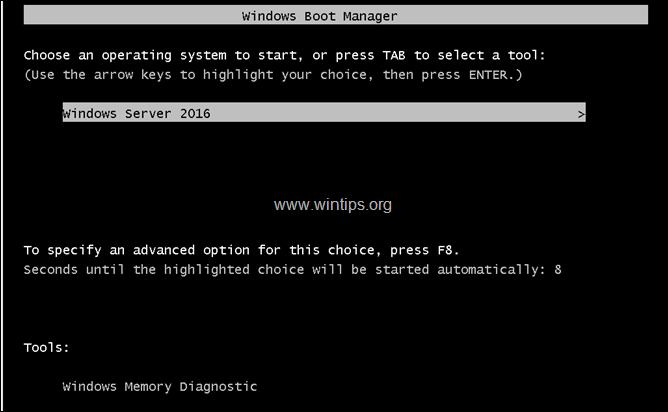
Kerro minulle, onko tämä opas auttanut sinua jättämällä kommentti kokemuksestasi. Tykkää ja jaa tätä opasta auttaaksesi muita.

Andy Davis
Järjestelmänvalvojan blogi Windowsista





